二维码

开发者在使用SDK之前需要获取百度地图移动版开发密钥(AK),该AK与您的百度账户相关联。地图初始化时需要使用AK,这是访问百度地图服务的必要前提,请妥善保存您的AK,避免AK丢失和AK泄露。
在哪里可以查看我已申请的AK?
点击控制台-应用管理-我的应用可查看您所申请的全部AK信息。
如果我的AK被泄露会有什么后果?
AK泄露会导致您的账号服务额度被盗用,导致服务消耗量增大,可能会消耗账户充值金额,或被他人用于从事不法活动,建议您谨慎保管您账号所有AK应用信息。
如果我的AK被泄露应该怎么办?
若AK已被泄露,建议您立即在控制台-应用管理-我的应用删除该项AK,重新更换AK进行服务调用
请在控制台-我的应用申请SDK开发密钥
申请步骤大致可分为如下四个步骤:
(若您没有百度账号,点击右下角根据提示注册并登录)
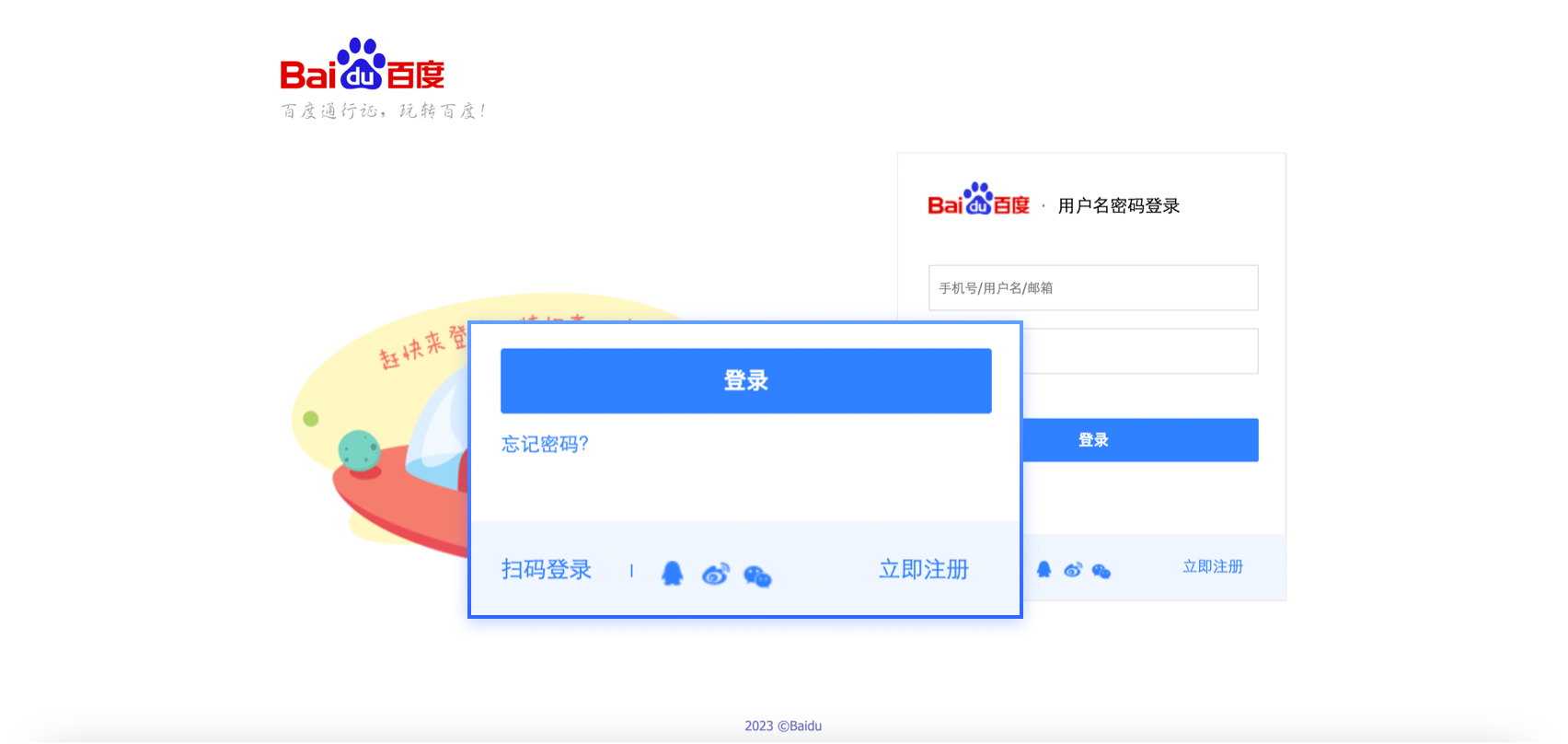


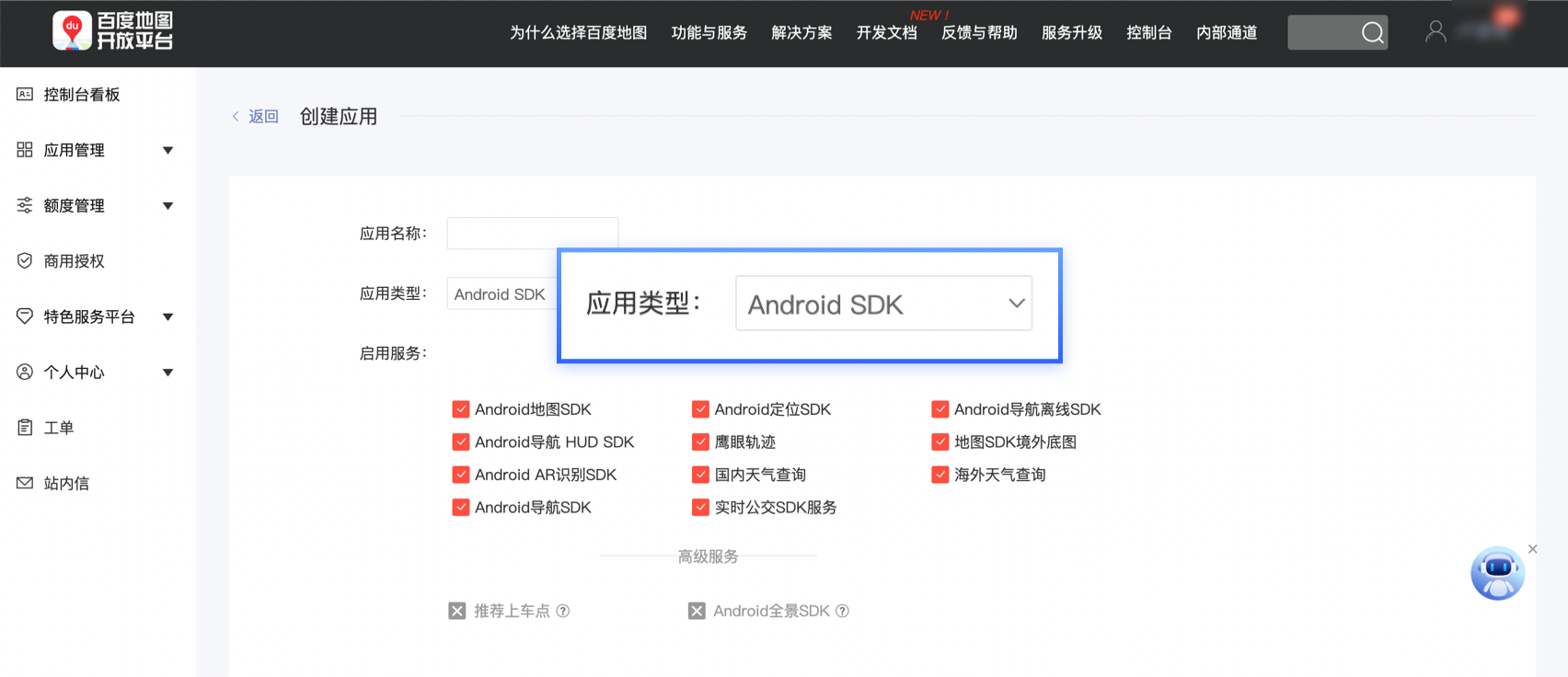
提示:“启动服务”中的各项服务须勾选后才能正常使用,取消勾选会导致AK没有使用对应服务的权限,若您没有特殊要求,建议保持默认勾选。例如,如果您在申请时没有勾选“国内天气查询”,则申请到的AK访问过那天起查询时会返回无权限。
申请AK时没有选择某项服务,我该如何重新勾选
请点击控制台-应用管理-我的应用,找到对应AK点击设置,重新勾选所需服务
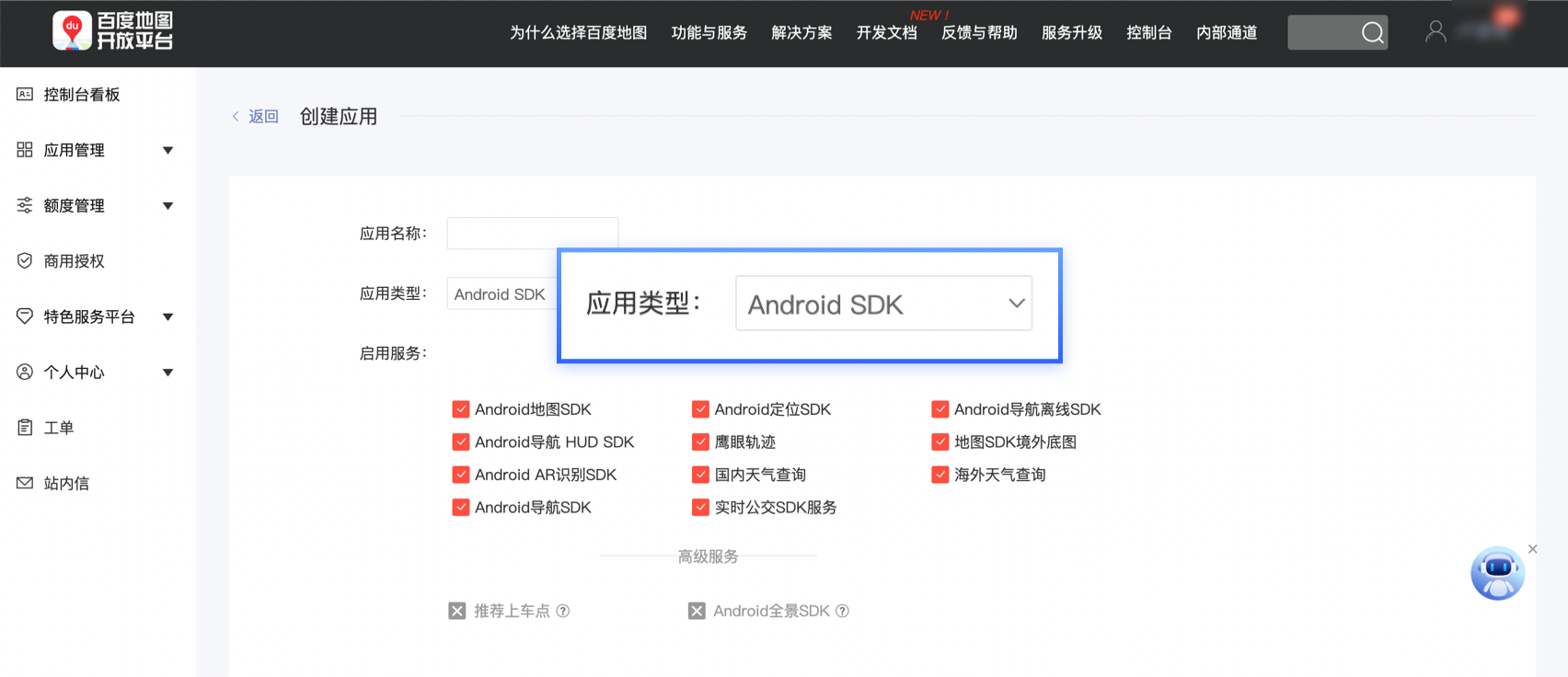
注意:同一个AK中,可以填写开发版SHA1和发布版SHA1,这样app开发、测试到发布整个过程中均不需要改动AK。
此功能完全兼容以前的AK,默认将原有的SHA1放在发布版SHA1上,开发者也可自己更新,将原有的开发版本的AK和发布版本的AK对应的SHA1值合并后使用。
根据您使用的开发工具,包名的获取方式有所不同。
使用 Android Studio 开发
在app目录下的build.gradle文件中找到applicationId,并确保其值与AndroidManifest.xml中定义的package相同。


注意:使用Android Studio开发,如遇到applicationId 与package不一致的情况,以appclicationid为准。查看Android官方说明链接
使用Eclipse开发
包名是Android应用程序本身在AndroidManifest.xml 中定义的名称,例如:

调试版本(debug)和发布版本(release)下的 SHA1 值是不同的,发布 apk 时需要根据发布 apk 对应的 keystore 重新配置 Key。(注意:我们这里使用的是调试版本,在开发时请使用调试版本) 。
Android Studio场景使用keytool

调试版本使用指令:keytool -list -v -keystore debug.keystore
发布版本请使用指令:keytool -list -v -keystore apk 的 keystore

调试版本默认密码是: android,发布模式的密码是apk的keystore设置的密码。输入密钥后回车(如果没设置密码,可直接回车),此时可在控制台显示的信息中获取SHA1值,如下图所示:

Eclipse场景在adt中查看
打开Eclipse,Preferrences -> Android -> Build,如图:
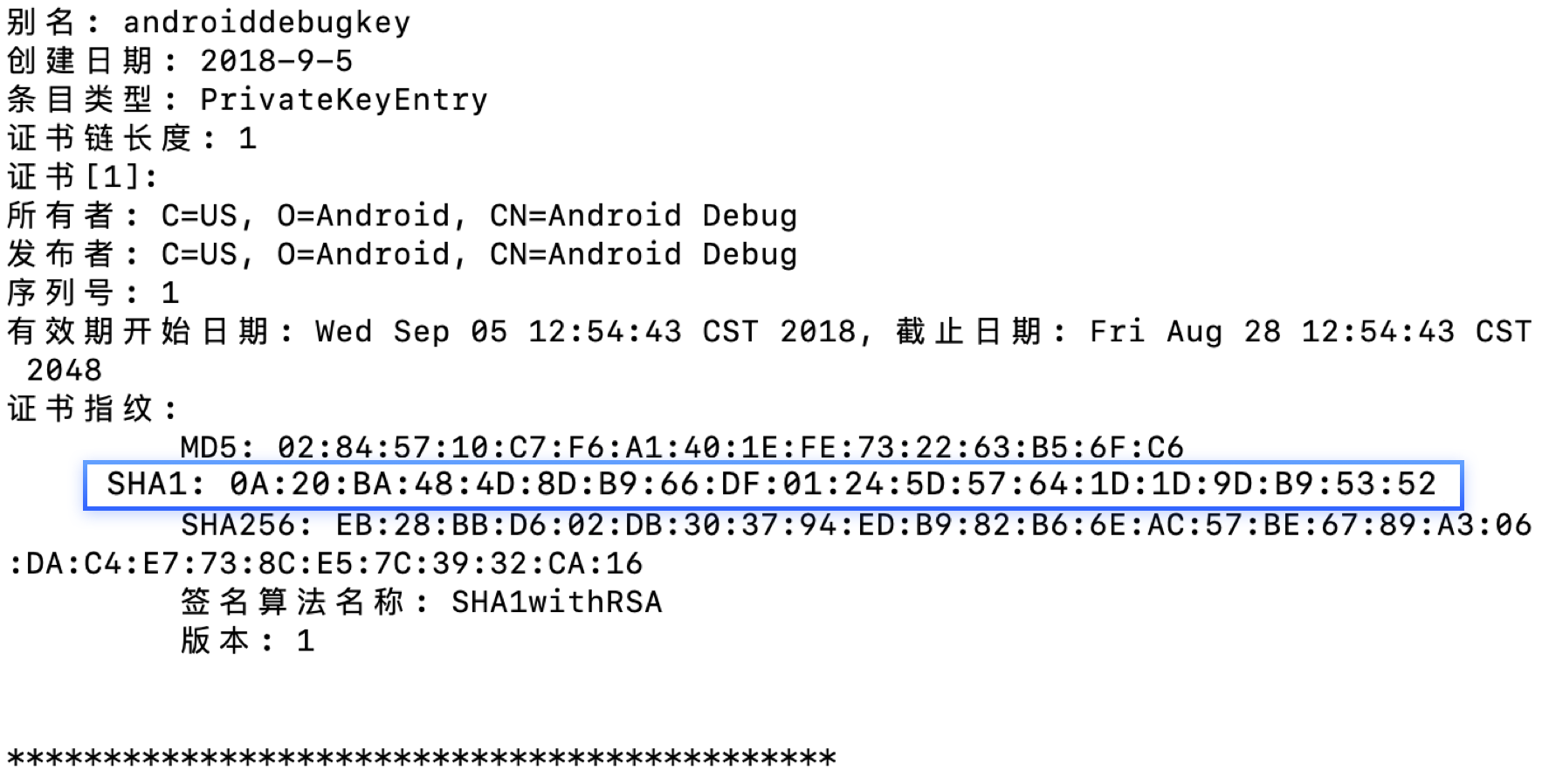
上一篇
下一篇
本篇文章对您是否有帮助?